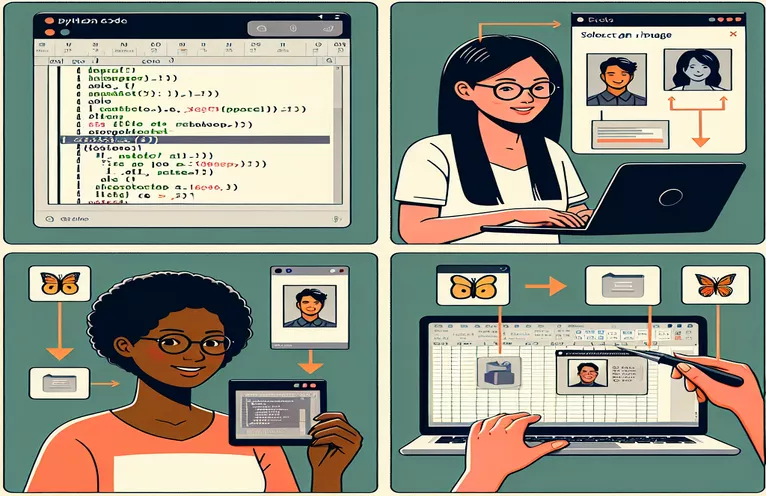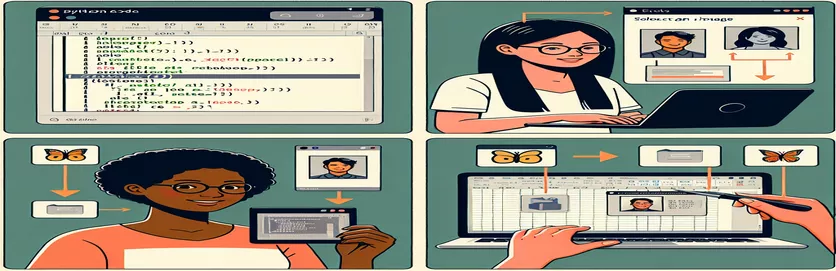Ovladavanje ugradnjom slika u ćelije programa Excel pomoću Pythona
Rad s Excelom i Pythonom često uključuje automatizaciju zadataka koji se ponavljaju, a umetanje slika nije iznimka. Ako ste ovo isprobali, možda ste primijetili da postavljanje slika izravno u ćeliju nije tako jednostavno kao što se čini. 🧩
Dok Excelovo korisničko sučelje omogućuje neprimjetno umetanje slika u ćelije, repliciranje ovog ponašanja pomoću Python API-ja, kao što je OpenPyxl, predstavlja jedinstven izazov. Uobičajene metode samo usidre slike u blizini ćelija, ali ih ne ugrađuju unutra. Ovo ograničenje može biti frustrirajuće kada težite uglađenim vizualnim prikazima specifičnim za ćeliju. 📊
Zamislite da izrađujete proračunsku tablicu koja će sličiti Airtableovoj značajci privitka—prikazujući slike uz odgovarajuće podatke. Na primjer, uparivanje "foo" i "bar" s "my_image.png" u ćeliji čini izlaz vizualno privlačnim i kontekstualno bogatim. Python skripta, međutim, često ne uspijeva postići to. 😓
Ako ste nestrpljivi spojiti fleksibilnost Pythona s funkcionalnošću korisničkog sučelja programa Excel, ovaj vodič će vas provesti kroz korake. Bilo da unapređujete nadzornu ploču ili pojednostavljujete izvješće, integracija slika izravno u ćelije poboljšat će vaš rad. 🚀
| Naredba | Primjer upotrebe |
|---|---|
| openpyxl.drawing.image.Image | Ova se naredba koristi za učitavanje slikovne datoteke u OpenPyxl radnu knjigu. Omogućuje ugradnju slike u Excel list. |
| img.anchor | Određuje mjesto na Excel listu gdje bi slika trebala biti usidrena. Na primjer, postavljanje na "B2" poravnava sliku s ćelijom na B2. |
| ws.add_image(img) | Dodaje učitanu sliku na radni list. To je bitno za postavljanje slike u radnu knjigu na navedenoj sidrišnoj točki. |
| ws.column_dimensions | Podešava širinu određenog stupca. Ovo je osobito korisno za promjenu veličine ćelija kako bi odgovarale dimenzijama ugrađene slike. |
| ws.row_dimensions | Mijenja visinu određenog retka. To se često koristi u kombinaciji s promjenom veličine stupca kako bi se osiguralo da slika uredno stane unutar ćelije. |
| pd.ExcelWriter | Omogućuje fleksibilan način izvoza Pandas DataFramea u Excel datoteku pomoću OpenPyxla. Omogućuje prilagodbu lista, uključujući dodavanje slika. |
| ws._images | Interno svojstvo OpenPyxl radnih listova koje pohranjuje sve slike dodane na list. Može se koristiti za provjeru valjanosti ili manipulaciju. |
| writer.sheets | Pristupa radnom listu kreiranom tijekom izvoza Pandas DataFrame. Ovo je bitno za dodavanje dodatnih elemenata, poput slika, nakon izvoza podataka. |
| unittest.TestCase | Koristi se za definiranje testnog slučaja u okviru Python unittest. Omogućuje provjeru valjanosti Excel datoteke kako bi se osiguralo da su slike ispravno ugrađene. |
| unittest.main() | Pokreće testni paket. Ovo se koristi kako bi se osiguralo da su svi testovi definirani za funkcionalnost ugradnje slike uspješno prošli. |
Pojednostavljenje ugrađivanja slika u Excel s Pythonom
Ugrađivanje slika izravno u ćelije programa Excel pomoću Pythona može biti moćan način za stvaranje dinamičnih i vizualno privlačnih proračunskih tablica. Gore navedene skripte pokazuju kako koristiti OpenPyxl knjižnica za ovu svrhu. Primjenom naredbi poput Slika i ws.add_image, ove skripte prevladavaju izazov pukog usidrenja slika njihovim učinkovitim usklađivanjem s određenim ćelijama. Ovaj je pristup neprocjenjiv kada trebate replicirati funkcionalnosti korisničkog sučelja programski, kao što je ugrađivanje slika uz retke podataka za besprijekorno iskustvo u stilu Airtablea. 🚀
Ključ ovih skripti je njihova upotreba promjene veličine ćelije i usidrenja slike. Podešavanjem širine stupaca i visine redaka osiguravamo da slike savršeno pristaju unutar ćelija. Na primjer, kada dodajete sliku u ćeliju "B2", mijenjanjem veličine stupca kako bi odgovarao širini slike i reda kako bi se prilagodila njegovoj visini, stvara se čist i profesionalan izgled. To je osobito korisno pri radu sa strukturiranim podacima, kao što je Pandas DataFrame izvezen u Excel, gdje svaki redak predstavlja unos, a slika poboljšava kontekst.
Dodatno, kombiniranje Pande a OpenPyxl otvara nove mogućnosti za automatizaciju radnih procesa. Zamislite stvaranje kataloga proizvoda u kojem svaki redak uključuje naziv proizvoda, opis i sliku. Uz isporučenu skriptu, izvoz podataka i ugrađivanje odgovarajućih slika u odgovarajuće ćelije postaje jednostavan zadatak. Ovo eliminira potrebu za ručnim podešavanjem, štedeći vrijeme i trud. 📊
Kako bi se osigurala robusnost rješenja, uključivanje jedinični testovi potvrđuje da su slike ispravno ugrađene. Na primjer, provjera je li slika usidrena na "B2" potvrđuje da funkcionalnost radi kako je predviđeno. Ova razina testiranja neophodna je za skalabilne aplikacije, kao što je generiranje više proračunskih tablica za različite skupove podataka. Pomoću ovih tehnika možete pouzdano rukovati manipulacijom Excel datotekama i ugraditi vizualne elemente kako biste poboljšali prezentaciju i pristupačnost podataka. 🌟
Programsko ugrađivanje slika u ćelije programa Excel
Ovo rješenje demonstrira korištenje Pythonove biblioteke OpenPyxl za upravljanje Excel datotekama i ugrađivanje slika izravno u određene ćelije.
# Import necessary modulesfrom openpyxl import Workbookfrom openpyxl.drawing.image import Image# Create a new Excel workbook and sheetwb = Workbook()ws = wb.active# Define image path and cell where it will be embeddedimage_path = "my_image.png"cell_address = "B2"# Load the imageimg = Image(image_path)# Set cell dimensions to match the image sizews.column_dimensions["B"].width = img.width / 7.5ws.row_dimensions[2].height = img.height * 0.75# Anchor the image inside the target cellimg.anchor = cell_addressws.add_image(img)# Save the workbookwb.save("output_with_image.xlsx")
Korištenje Panda za izvoz DataFramea s ugrađenim slikama
Ova skripta kombinira Pandas i OpenPyxl za izvoz DataFramea u Excel, ugrađujući slike unutar ćelija za besprijekorno iskustvo u stilu privitka.
# Import necessary modulesimport pandas as pdfrom openpyxl import Workbookfrom openpyxl.drawing.image import Image# Define DataFramedata = {"key": ["foo", "bafoo"],"value": ["bar", 123],"image_path": ["my_image.png", "awesome.png"]}df = pd.DataFrame(data)# Export DataFrame to Excelwith pd.ExcelWriter("output_with_images.xlsx", engine="openpyxl") as writer:df.to_excel(writer, index=False, startrow=1)ws = writer.sheets["Sheet1"]# Embed imagesfor index, row in df.iterrows():img = Image(row["image_path"])cell_address = f"C{index + 2}"img.anchor = cell_addressws.add_image(img)
Jedinično testiranje za rješenja
Jedinični testovi za provjeru valjanosti ugrađivanja slika unutar ćelija pomoću OpenPyxla.
# Import unittest moduleimport unittestfrom openpyxl import load_workbookfrom openpyxl.drawing.image import Image# Test classclass TestExcelImageEmbedding(unittest.TestCase):def test_image_embedding(self):wb = load_workbook("output_with_image.xlsx")ws = wb.active# Check if image is anchoredfor drawing in ws._images:self.assertEqual(drawing.anchor, "B2")if __name__ == "__main__":unittest.main()
Ovladavanje integracijom slika u Excelu pomoću Pythona
Ugrađivanje slika izravno u ćelije programa Excel s Pythonom otvara uzbudljive mogućnosti za stvaranje vizualno privlačnih i interaktivnih proračunskih tablica. Osim vizualizacije podataka, mogućnost umetanja slika omogućuje korisnicima izradu dinamičkih izvješća, kataloga i nadzornih ploča. Zamislite list inventara proizvoda gdje svaki redak sadrži naziv proizvoda, opis i sliku—to podiže funkcionalnost i pruža bogatiji kontekst. Korištenje knjižnica poput OpenPyxl, te rezultate možete postići preciznošću i kontrolom, što Python čini izvrsnim izborom za automatizaciju programa Excel. 📊
Jedan aspekt koji se često zanemaruje jest kako promjena veličine i sidrenje funkcioniraju zajedno kako bi oponašali funkciju "Umetni sliku u ćeliju" iz korisničkog sučelja programa Excel. Kontrolom nad dimenzije stupaca i redaka programski, osiguravate da slika dobro stane unutar granica ćelije. Ova je metoda osobito korisna kada se radi o zadacima automatizacije za veliku količinu podataka, kao što je generiranje nadzornih ploča u stvarnom vremenu za poslovnu analizu. S Pythonom se svaki piksel može uskladiti s vašim zahtjevima, nudeći neusporedivu prilagodbu. 🚀
Štoviše, integracija ugradnje slika sa Pande omogućuje besprijekorno rukovanje strukturiranim podacima. DataFrame možete izvesti izravno u Excel i dinamički popuniti putanje slike u odgovarajuće ćelije. Ova razina automatizacije omogućuje programerima stvaranje alata kao što su generatori faktura, imenici zaposlenika ili čak prezentacije klijenata—sve uz minimalnu ručnu intervenciju. Ove tehnike pokazuju kako spajanje Pythona s Excelom pretvara statične proračunske tablice u interaktivna rješenja. 🌟
Često postavljana pitanja o ugrađivanju slika u ćelije programa Excel
- Kako se ws.add_image raditi u OpenPyxlu?
- ws.add_image dodaje slikovni objekt na radni list. Zahtijeva navođenje slike stvorene pomoću Image() i mjesto njegovog sidra.
- Mogu li koristiti druge biblioteke osim OpenPyxla za ovaj zadatak?
- Da, knjižnice poput xlwings također nude umetanje slika, ali OpenPyxl je prikladniji za upravljanje rasporedima specifičnim za ćelije.
- Koji je najbolji način da osigurate da slika odgovara ćeliji?
- Podesite širinu stupca pomoću ws.column_dimensions a visina reda sa ws.row_dimensions da odgovara veličini slike.
- Kako mogu provjeriti jesu li slike ispravno ugrađene?
- Koristiti ws._images za dohvaćanje popisa svih dodanih slika, osiguravajući da su prisutne i ispravno usidrene.
- Mogu li automatizirati ovaj proces s velikim skupom podataka?
- Apsolutno! Kombinirati Pandas za rukovanje strukturiranim podacima i OpenPyxl za dinamičko ugrađivanje slika za svaki redak.
Izrada Excel automatizacije s Pythonom
Ugrađivanje slika u Excel ćelije pomoću Pythona premošćuje jaz između automatizacije i prilagodbe. Ovaj pristup ne samo da štedi vrijeme, već i poboljšava izgled i funkcionalnost vaših proračunskih tablica. Iskorištavanje alata poput Pande za strukturirane podatke i OpenPyxl za prilagodbu idealno je rješenje i za programere i za analitičare.
Ovladavanje ovom tehnikom omogućuje korisnicima da transformiraju osnovne Excel listove u profesionalna izvješća ili kataloge. Bilo da se radi o zalihama proizvoda ili personaliziranim nadzornim pločama, Pythonova fleksibilnost osigurava dosljedne rezultate bez grešaka. Ove mogućnosti pokazuju kako automatizacija može podići rutinske zadatke na višu razinu učinkovitosti i kreativnosti. 🚀
Izvori i reference
- Pojedinosti o tome kako umetnuti slike u ćelije programa Excel pomoću korisničkog sučelja navedene su na službenoj Microsoftovoj stranici za podršku. Microsoft Excel: Umetni sliku u ćeliju
- Uvidi i tehnički detalji o Pythonovoj biblioteci OpenPyxl preuzeti su iz službene dokumentacije. OpenPyxl dokumentacija
- Informacije o integraciji Pythona i Pandas za automatizaciju Excela prikupljene su iz vodiča Python zajednice. Pandas dokumentacija